2025-03-15 21:25:58 互联网
亲爱的游戏迷们,是不是在玩心爱的游戏时,偶尔会遇到存档损坏、丢失的尴尬情况?别急,今天就给大家带来一个好消息——在Steam平台上,我们可以通过简单的步骤来替换或修复本地存档,下面,就让我来手把手教你如何操作吧!
Steam平台的云存档功能是游戏玩家们的福音,它允许玩家在多台设备间同步游戏进度,确保你的游戏体验不会因更换设备而中断,但有时候,本地存档可能会出现问题,这时我们就需要手动进行替换。
本地存档的优势在于其不受网络限制,可以让你在离线状态下保存游戏进度,但当本地存档损坏或与云存档不同步时,就可能导致游戏进度丢失或混乱,替换本地存档就变得十分必要。
在开始替换存档之前,请确保你有一个完好无损的存档文件,这可以是从其他玩家那里获取的,或是你自己之前的备份,请确保你的Steam客户端已经更新到最新版本,以避免因版本不兼容导致的问题。
1、关闭游戏:在进行任何存档操作之前,请确保关闭正在运行的游戏。

2、打开Steam:在电脑桌面找到Steam图标,双击打开。
3、进入游戏库:在Steam客户端的左上角,点击“游戏”选项,在下拉菜单中选择“游戏库”。
4、选择游戏:在游戏库中找到你想要替换存档的游戏,点击它。
5、打开游戏属性:在游戏的详情页面,点击右侧的“属性”按钮。
6、进入本地文件:在弹出的菜单中,选择“本地文件”选项卡。
7、浏览本地文件:点击“浏览本地文件”按钮,进入游戏的安装目录。
8、替换存档:找到游戏的存档文件夹(通常命名为“save”或“saves”),将你的新存档文件放入该文件夹中,如果需要替换的是自动存档文件,请确保你了解哪个文件是自动存档并谨慎操作。
9、启动游戏:重新启动游戏,检查新存档是否已经生效。
在替换存档时,请务必谨慎操作,确保你替换的是正确的存档文件,如果不确定,请先进行备份以免造成不可逆的损失,不同的游戏可能有不同的存档机制和文件夹结构,请根据游戏的实际情况进行操作。
通过以上步骤,相信你已经学会了如何在Steam平台上替换本地存档,遇到问题时不要慌张,按照步骤一步步来,你一定可以轻松解决存档问题,继续享受游戏的乐趣!
声明:本文内容及配图由入驻作者撰写或者入驻合作网站授权转载。文章观点仅代表作者本人,不代表本站立场。文章及其配图仅供学习分享之
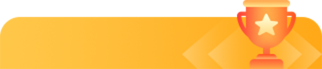
新品榜
热门
2025-03-14 17:25:19

妄想山海,耳鼠强度深度解析
03-14坎公骑冠剑角色强度排行榜一览,全面解析各英雄实力
03-14烟雨江湖,昊天塔位置详解与一览
03-14使命召唤19,现代战争配置需求一览
03-14阴阳师炭治郎技能效果全面解析
03-14崩坏3往世乐土,雷之律者速通攻略
03-14剑与远征账号迁移攻略详解,轻松转移游戏数据,避免损失与风险
03-14原神3.4版本兰那罗宝箱最后三个打开攻略详解
03-14王国之泪各店铺预购特典一览,游戏盛宴前的独家福利揭秘
03-14